如何在 RHEL 上通过绑定配置 VLAN 标记
| 2024-01-30 15:47 评论: 2
在 Linux 中,你可以根据自己的需要创建高级网络设置,如 网络绑定 或 网卡聚合、VLAN 标记和桥接。这些高级功能可以提高网络连接的效率和可靠性。
你可以在以太网、绑定、聚合或桥接设备等其他接口上创建 VLAN 接口。
在本文中,我们将学习如何在 RHEL 系统中通过网络绑定配置 VLAN 标记,它允许来自不同网络的流量共享共同的物理链接。
通过绑定对 VLAN 进行标记的先决条件
- 网络聚合需要在网络交换机端口上启用 LACP(802.3ad),以聚合链路。
- 网络聚合需要将网络端口配置为中继端口,这样可以在同一端口上添加多个 VLAN。此外,还要从它们那里获取 VLAN ID,以便在操作系统层面进行配置。
- Linux 系统应该有两个接口。
- 如果是物理服务器,我们建议在板载接口和 PCI 接口之间配置绑定,以避免主机端的网卡出现单点故障。
绑定内核模块
使用 lsmod 命令检查 Linux 系统是否已加载绑定模块。
lsmod | grep -i bonding
bonding 12451 0
默认情况下已加载。否则,请使用 modprobe 命令加载它。
modprobe bonding
1) LACP 绑定配置
我们将配置基于 LACP(Mode 4 – 802.3ad)的链路聚合绑定,通过组合名为 em1 和 p7p1 的两个接口,为绑定接口提供更大的带宽。
1a) 创建 Bond 接口
在目录 /etc/sysconfig/network-scripts/ 下创建绑定接口文件 ifcfg-bond0。
vi /etc/sysconfig/network-scripts/ifcfg-bond0
TYPE=Bond
DEVICE=bond0
NAME=bond0
BONDING_MASTER=yes
BOOTPROTO=none
ONBOOT=yes
BONDING_OPTS="mode=4 miimon=100 lacp_rate=1"
NM_CONTROLLED=no
1b) 配置第一个从接口
配置你想要进行绑定的第一个从属接口 em1。请根据你的环境使用正确的接口名称。
vi /etc/sysconfig/network-scripts/ifcfg-em1
TYPE=Ethernet
BOOTPROTO=none
DEVICE=em1
ONBOOT=yes
MASTER=bond0
SLAVE=yes
1c) 配置第二个从接口
配置你想要进行绑定的第二个从属接口 p7p1。 请根据你的环境使用正确的接口名称。
vi /etc/sysconfig/network-scripts/ifcfg-p7p1
TYPE=Ethernet
BOOTPROTO=none
DEVICE=p7p1
ONBOOT=yes
MASTER=bond0
SLAVE=yes
重启网络服务
重启网络服务以启用绑定接口或使用 ifup 命令启动它们。
systemctl restart network
2) 通过绑定接口进行 VLAN 标记
LACP 绑定配置已完成,所有接口现已启动并运行。让我们按照以下步骤配置绑定接口上的 VLAN 标记。
正如先决条件中所讨论的,以下是映射到相应以太网卡端口(em1 和 p7p1)和网络交换机端口的 VLAN。
- VLAN ID (221), VLAN N/W = 192.168.10.0/24
- VLAN ID (331), VLAN N/W = 192.168.20.0/24
2a) 将 VLAN 221 配置到 Bond0
为 VLAN id 221 创建标记接口文件 /etc/sysconfig/network-scripts/ifcfg-bond0.221 并添加以下内容。
vi /etc/sysconfig/network-scripts/ifcfg-bond0.221
DEVICE=bond0.221
BOOTPROTO=none
ONBOOT=yes
IPADDR=192.168.10.100
NETMASK=255.255.255.0
GATEWAY=192.168.10.1
VLAN=yes
NM_CONTROLLED=no
2b) 将 VLAN 331 配置到 Bond0
为 VLAN id 331 创建标记接口文件 /etc/sysconfig/network-scripts/ifcfg-bond0.331 并添加以下内容。
vi /etc/sysconfig/network-scripts/ifcfg-bond0.331
DEVICE=bond0.331
BOOTPROTO=none
ONBOOT=yes
IPADDR=192.168.20.100
NETMASK=255.255.255.0
GATEWAY=192.168.20.1
VLAN=yes
NM_CONTROLLED=no
重启网络服务
重启网络服务以启用绑定接口或使用 ifup 命令启动它们。
systemctl restart network
验证 VLAN 标记配置
最后使用 ip 命令 验证 VLAN 标记接口是否已配置并启动和运行。
是的,我可以看到 bondo.221@bond0 和 bon0.331@bond0 有两个不同的 IP,并且能够通过 ssh 访问系统,没有任何问题。因此,VLAN 标记按预期工作。
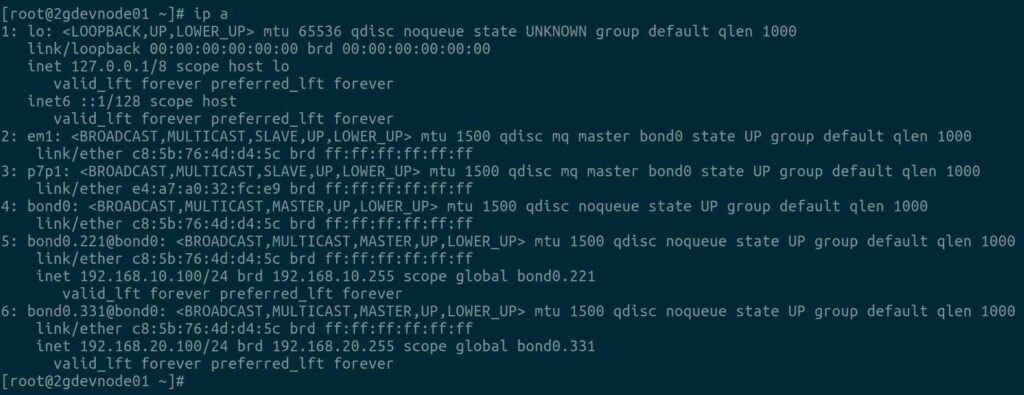
结论
恭喜,你已经了解了如何在 RHEL 系统上通过 LACP 绑定配置 VLAN 标记,该系统监听两个 VLAN。VLAN 标记不限于两个 VLAN,支持多个 VLAN,你可以根据该 VLAN 的网络配置添加 VLAN 标记。
(题图:DA/2854516d-4d19-4008-a421-05f9a2a78368)
via: https://www.2daygeek.com/configure-vlan-tagging-over-network-bonding-rhel/
作者:Jayabal Thiyagarajan 选题:lujun9972 译者:geekpi 校对:wxy
